En del av uppgifterna om användarprofilen och inställningarna för den programvara som är installerad på systemet är dolda som standard. De kataloger som innehåller dem visas inte, eftersom de inte är permanent tillgängliga. I vissa fall kan du dock behöva det. Våra experter berättar hur du aktiverar och inaktiverar visningen av dolda mappar i Windows 10.
Öppna dolda mappar med Utforskaren
Det enklaste och snabbaste sättet är att ändra inställningarna för Explorer. Du kan få tillgång till och avbryta osynliga uppgifter med två tryckningar.
Starta filhanteraren och leta upp systemdisken i navigeringsområdet. Som standard tilldelas den bokstaven ”C” i alla versioner av Windows. Klicka på den för att öppna strukturen i rotkatalogen.
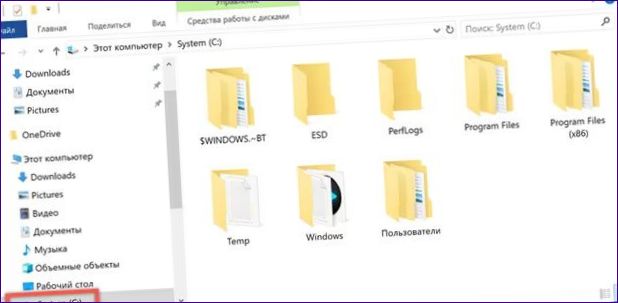
I det övre navigeringsfältet byter vi till fliken markerad med ”1”. Markera rutan ”Dolda objekt”.
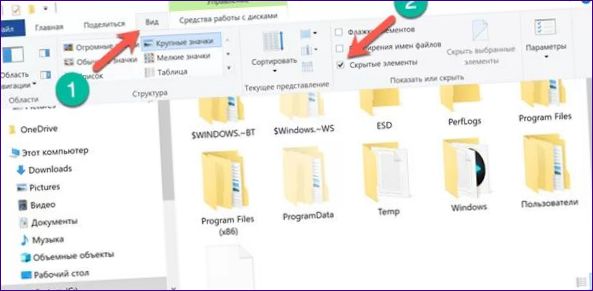
Resultatet är möjligheten att se tidigare otillgängliga filer. De kommer att visas med halvtransparenta ikoner i filhanteringsfönstret. Det interna innehållet i de osynliga mapparna skyddas inte ytterligare. Du kan öppna dem som vanligt och arbeta med uppgifterna i dem.
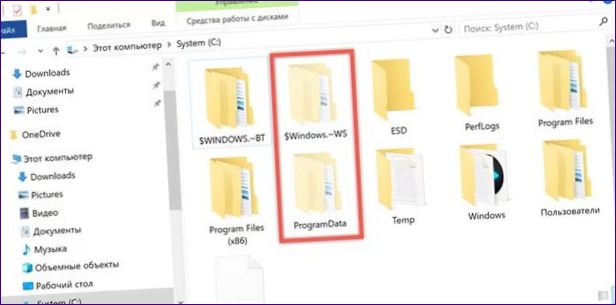
Om du vill inaktivera dolt innehåll utför du åtgärderna på fliken ”Visa” i omvänd ordning.
Justering av systeminställningar
Den här funktionen finns i alla Microsoft-versioner, men är endast tillgänglig från den klassiska kontrollpanelen. Öppna dialogrutan Kör genom att trycka på Win + R. Skriv kommandot ”control” i textrutan, utan citationstecken, som visas i skärmbilden.
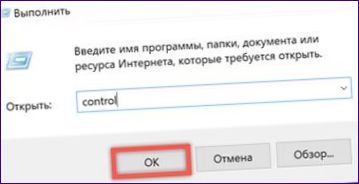
Leta efter den inramade partitionen i kontrollpanelen.
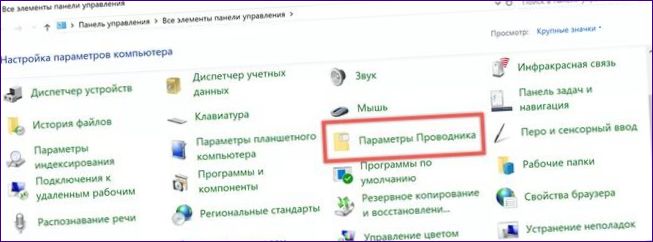
Byt till fliken ”Visa” i inställningsfönstret. I området för avancerade alternativ bläddrar du ner till den sista punkten. Ställ in strömbrytaren på den plats som anges med ”2” i skärmbilden. Bekräfta tillämpningen av de gjorda ändringarna.
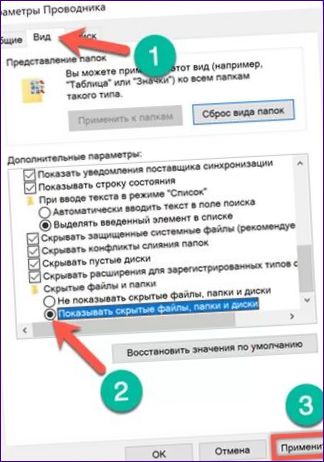
Genom att vända på detta kan du återställa katalogmappningsstilen till sitt ursprungliga tillstånd.
Öppna dolda mappar genom att ändra attribut
I vissa fall kan det krävas att du regelbundet får tillgång till dolda filer för att arbeta med dem. För att undvika att ändra visningsparametrarna permanent kan du göra följande.
Gör de osynliga objekten tillgängliga med filhanteraren. Högerklicka på den mapp du vill ha för att öppna dess snabbmeny. Bläddra till botten av de tillgängliga åtgärderna och klicka på ”Egenskaper”.
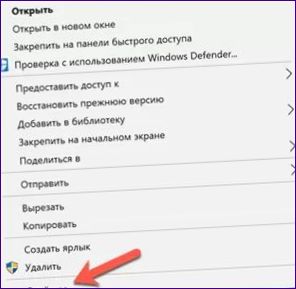
Under fliken ”Allmänt”, som öppnas som standard, avmarkerar du siffran ”1”. Bekräfta att ändringarna har gjorts. När du har gjort detta kan du återställa displayinställningarna till standardvärdena. Alla mappar som tidigare dykt upp försvinner, utom den som har fått sitt osynlighetsattribut borttaget.
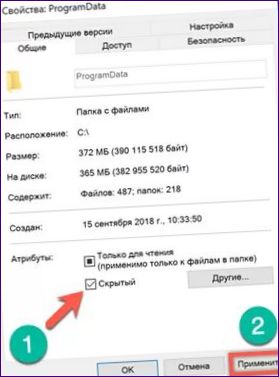
Det beskrivna förfarandet har en omvänd effekt. Genom att vid behov ställa in filens egenskaper till osynlig kan den döljas för nyfikna ögon.
Kommandon för direktåtkomst
I de flesta fall måste de osynliga katalogerna öppnas för att få tillgång till ProgramData i systemets rot eller AppData i den aktuella användarens katalog. I Windows har de så kallade relativa namn. Med andra ord är det en genväg som gör det möjligt att öppna dem direkt, utan att behöva söka i Utforskaren.
Öppna dialogrutan ”Kör” genom att trycka på ”Win” + ”R”. Skriv %programdata% eller %appdata% i textrutan och öppna direkt den önskade partitionen.

Interna uppgifter har inga ytterligare attribut och är alltid tillgängliga. På detta sätt kan du utan att ändra visningsinställningarna med hjälp av relativa namn navigera direkt till den nödvändiga systemmappen.
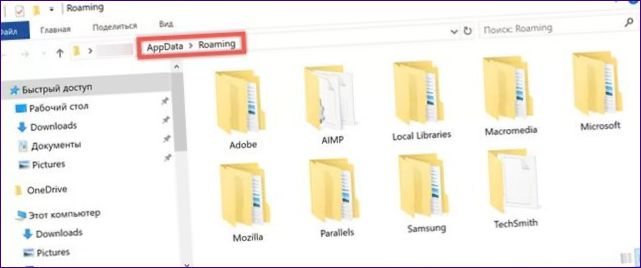
Sammanfattningsvis
De tips och inställningar som ges i operativsystemet hjälper dig inte bara att öppna dolda mappar utan också att vid behov dölja information från nyfikna ögon.

Hur öppnar jag dolda mappar i Windows 10?